ईमेल संदेश के फोरेंसिक की जांच करने की आवश्यकता है? आप इन दो विकल्पों में से किसी एक का उपयोग करके Microsoft Outlook 2019 और 2016 में पूर्ण संदेश शीर्षलेख देख सकते हैं।
डेस्कटॉप ऐप - विकल्प 1
- ईमेल संदेश को उसकी पूर्ण विंडो में प्रदर्शित करने के लिए डबल-क्लिक करें।
- चुनते हैं "फ़ाइल” > “गुण“.
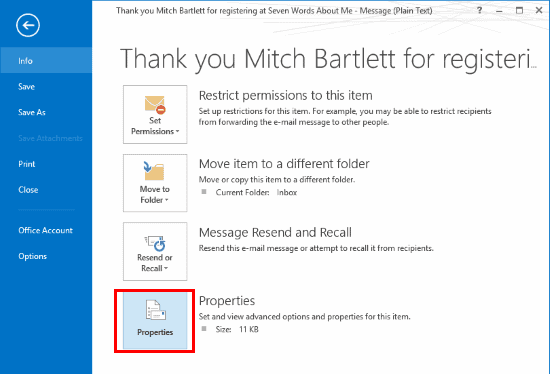
- गुण विंडो प्रदर्शित होती है। संदेश शीर्षलेख देखें "इंटरनेट हेडर"खिड़की के नीचे फ़ील्ड।

डेस्कटॉप ऐप - विकल्प 2
- ईमेल संदेश को उसकी पूर्ण विंडो में प्रदर्शित करने के लिए डबल-क्लिक करें।
- में छोटे तीर का चयन करें "टैग" अनुभाग।
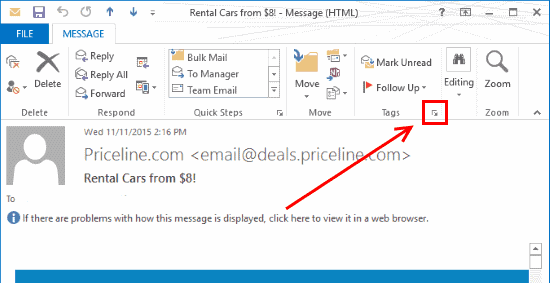
- गुण विंडो प्रदर्शित होती है। संदेश शीर्षलेख देखें "इंटरनेट हेडर"खिड़की के नीचे फ़ील्ड।

आउटलुक वेब एक्सेस
यदि आप आउटलुक वेब एक्सेस का उपयोग कर रहे हैं, तो आप संदेश में रहते हुए ऊपरी-दाएं कोने में स्थित तीन बिंदुओं (...) का चयन कर सकते हैं, फिर "चुनें"संदेश विवरण देखें“.
सामान्य प्रश्न
जब मैं इसे देखने का प्रयास करता हूं तो इंटरनेट हेडर बॉक्स खाली क्यों होता है?
आप केवल प्राप्त संदेशों के लिए संदेश शीर्षलेख देख सकते हैं। यदि आप देख रहे हैं "भेजी गई आइटम", दिखाने के लिए कुछ नहीं होगा।